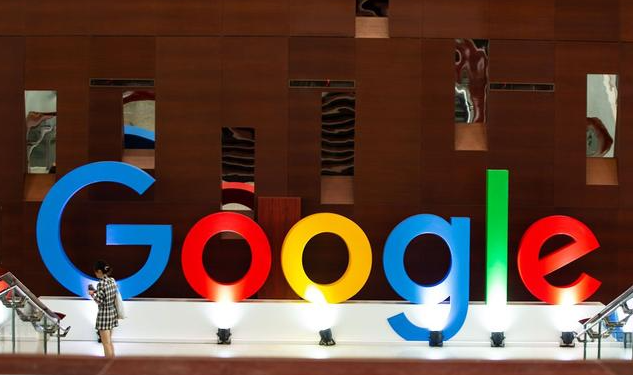详情介绍
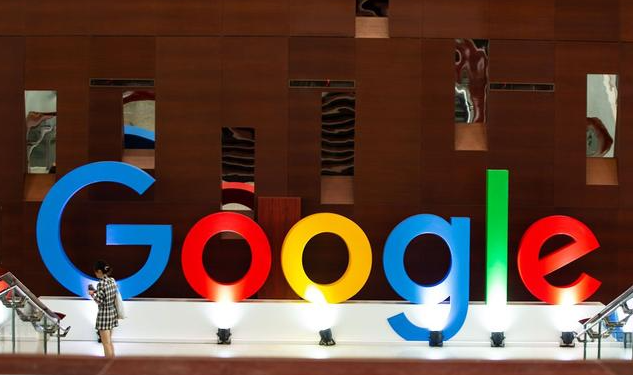
在Google浏览器中解决JavaScript脚本执行问题,可按以下步骤进行操作:
检查浏览器控制台错误信息
1. 打开Google浏览器,按下F12键或者右键点击页面选择“检查”,打开开发者工具。
2. 切换到“Console”选项卡,查看是否有与JavaScript相关的错误提示。这些错误信息通常会指出脚本出错的位置和原因,如语法错误、变量未定义等。根据错误提示,对相应的代码进行修改和调试。
清除缓存和Cookie
1. 有时候浏览器缓存或Cookie中的旧数据可能会影响JavaScript脚本的执行。可以按下Ctrl + Shift + Delete组合键,打开清除浏览数据的对话框。
2. 选择要清除的内容,包括缓存、Cookie等,然后点击“清除数据”按钮。清除后,重新访问页面,看脚本是否能正常执行。
禁用浏览器扩展程序
1. 某些浏览器扩展程序可能会干扰JavaScript脚本的运行。点击浏览器右上角的三点菜单,选择“更多工具” - “扩展程序”。
2. 在扩展程序页面中,可以逐个禁用或删除不需要的扩展程序,然后刷新页面,检查脚本是否恢复正常。
更新浏览器版本
1. 旧版本的浏览器可能存在一些兼容性问题,导致JavaScript脚本无法正确执行。点击浏览器右上角的三点菜单,选择“帮助” - “关于Google Chrome”。
2. 如果有可用的更新,浏览器会自动下载并安装更新。安装完成后,重启浏览器,再次尝试运行脚本。
检查网络连接
1. 确保网络连接正常,因为网络问题可能导致脚本加载不完全。可以尝试切换网络环境,如从Wi-Fi切换到移动数据,或者反之,然后重新访问页面。
验证网页源代码
1. 在开发者工具中切换到“Elements”选项卡,查看网页的源代码结构。检查是否存在语法错误或标签不匹配等问题,这些问题可能会影响JavaScript脚本的执行。如果发现问题,及时修改源代码。
使用其他浏览器测试
1. 如果以上方法都无法解决问题,可以尝试使用其他浏览器访问该页面,如Firefox、Edge等。如果在其他浏览器中脚本能够正常执行,那么可能是Google浏览器本身的问题,可以考虑重新安装Google浏览器或者向浏览器开发团队反馈问题。